windows10本地账户怎么删除 win10删除本地账户的具体方法
更新时间:2023-11-25 10:50:00作者:zheng
我们在使用win10电脑的时候可以在电脑中新建多个账户来分开使用,而如果觉得win10电脑的账户过多的话也可以删除不需要的账户,但是有些用户不知道win10删除本地账户的具体方法是什么,今天小编就教大家windows10本地账户怎么删除,如果你刚好遇到这个问题,跟着小编一起来操作吧。
推荐下载:win10官方下载
方法如下:
1、首先,点击任务栏搜索框
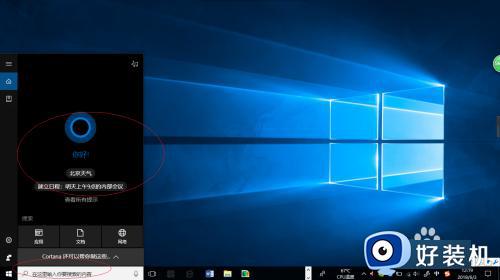
2、搜索框输入"控制面板",点击"最佳匹配→控制面板"项
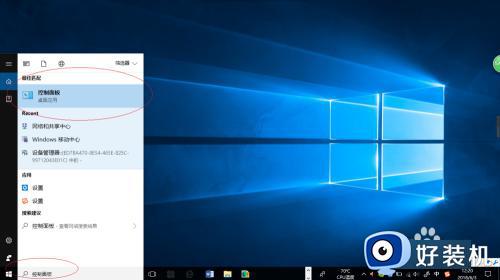
3、点击"用户账户→更改账户类型"图标
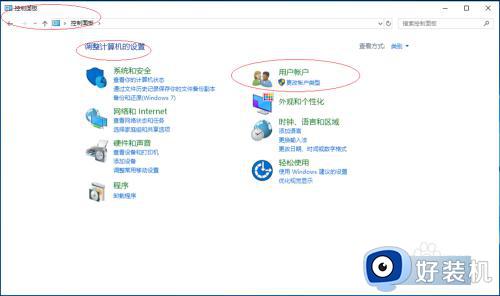
4、然后,点击"选择要更改的用户→用户名"图标
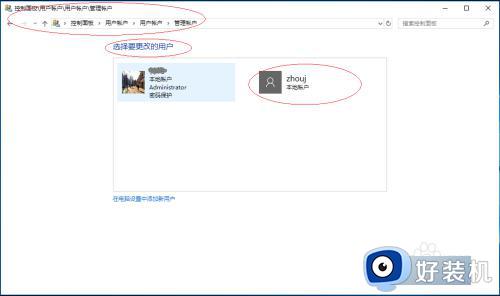
5、点击左侧"删除账户"图标
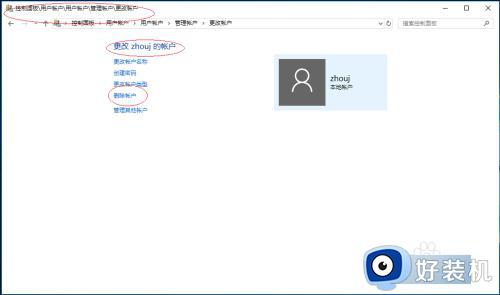
6、完成设置,谢谢朋友们的关注
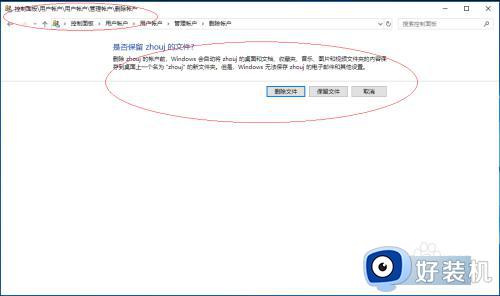
以上就是windows10本地账户怎么删除的全部内容,有遇到相同问题的用户可参考本文中介绍的步骤来进行修复,希望能够对大家有所帮助。
windows10本地账户怎么删除 win10删除本地账户的具体方法相关教程
- win10怎么把账户删除 win10删除本地账户的方法
- win10 怎样删除本地账户信息 windows10怎么删除本地账户信息
- windows10本地账户怎么删除 windows10电脑如何取消本地账户
- win10本地账户无法删除怎么回事 win10本地账户删除不了如何解决
- win10怎么删除本地账户 win10删除本地账户的方法
- win10microsoft账户怎么删除 win10删除微软账户的具体方法
- win10系统怎么删除账户 win10系统删除账户的方法
- win10microsoft账户怎么删除 win10删除Microsoft账户的具体方法
- win10恢复误删账户的方法 win10误删账户了怎么恢复
- windows10怎么删除账户 win10如何删除当前账户
- win10拼音打字没有预选框怎么办 win10微软拼音打字没有选字框修复方法
- win10你的电脑不能投影到其他屏幕怎么回事 win10电脑提示你的电脑不能投影到其他屏幕如何处理
- win10任务栏没反应怎么办 win10任务栏无响应如何修复
- win10频繁断网重启才能连上怎么回事?win10老是断网需重启如何解决
- win10批量卸载字体的步骤 win10如何批量卸载字体
- win10配置在哪里看 win10配置怎么看
win10教程推荐
- 1 win10亮度调节失效怎么办 win10亮度调节没有反应处理方法
- 2 win10屏幕分辨率被锁定了怎么解除 win10电脑屏幕分辨率被锁定解决方法
- 3 win10怎么看电脑配置和型号 电脑windows10在哪里看配置
- 4 win10内存16g可用8g怎么办 win10内存16g显示只有8g可用完美解决方法
- 5 win10的ipv4怎么设置地址 win10如何设置ipv4地址
- 6 苹果电脑双系统win10启动不了怎么办 苹果双系统进不去win10系统处理方法
- 7 win10更换系统盘如何设置 win10电脑怎么更换系统盘
- 8 win10输入法没了语言栏也消失了怎么回事 win10输入法语言栏不见了如何解决
- 9 win10资源管理器卡死无响应怎么办 win10资源管理器未响应死机处理方法
- 10 win10没有自带游戏怎么办 win10系统自带游戏隐藏了的解决办法
